Sådan løser du problemet med Galaxy S20 uden lyd: Guide til fejlfinding
Galaxy S20 har ingen lyd. Se her, hvordan du løser det! Hvis du oplever lydproblemer med din Samsung Galaxy S20, er du ikke alene. Mange brugere har …
Læs artikel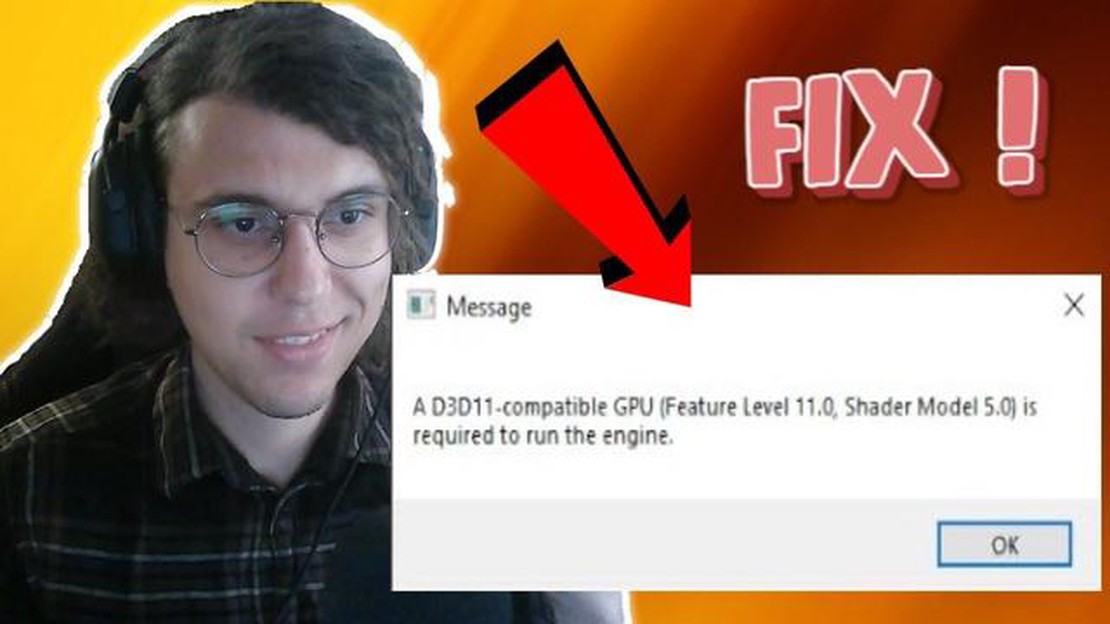
Fortnite er et populært online multiplayer-spil, der giver spillerne mulighed for at kæmpe en kamp om overlevelse med andre spillere rundt om i verden. Nogle spillere kan dog støde på fejlen “Fortnite requires a D3D11 compatible GPU”. Denne fejl opstår, når dit grafikkort ikke understøtter den påkrævede version af DirectX 11 (D3D11), der er nødvendig for at køre spillet.
Gå ikke i panik, denne situation kan nemt løses. I denne artikel vil vi gennemgå et par måder at løse problemet “Fortnite requires a D3D11 compatible GPU” på, så du kan fortsætte med at spille uden begrænsninger.
Før du går i gang med at rette fejlen, er det vigtigt at sikre dig, at dit system opfylder minimumskravene til Fortnite. Sørg for, at du har den nyeste version af DirectX installeret og opdaterede grafikkortdrivere. Hvis problemet fortsætter, kan du prøve en af følgende metoder til at løse fejlen.
Hvis du spiller Fortnite og støder på fejlen “Fortnite requires a D3D11 compatible GPU”, kan løsningen på dette problem være ganske enkel. Lad os først forstå, hvad denne fejl betyder.
D3D11 GPU står for Direct3D 11 Graphics Processing Unit, hvilket betyder et grafikkort, der understøtter Direct3D 11-grafikgrænsefladen. Hvis dit grafikkort ikke understøtter D3D11 GPU, vil du ikke kunne køre Fortnite.
Her er et par måder at løse fejlen “Fortnite requires a D3D11 compatible GPU” på:
Læs også: Apples nye patent: touchscreen på tastatur for brugervenlighed3. **Installer de nødvendige biblioteker Det kan være nødvendigt at installere yderligere biblioteker for at kunne arbejde med D3D11 GPU. Gå til Microsofts officielle hjemmeside og installer DirectX og/eller Visual C++ Redistributable-pakkerne. 4. Tjek integriteten af spilfiler. Nogle gange kan der opstå problemer med D3D11 GPU på grund af beskadigede spilfiler. I Steam eller Epic Games Launcher skal du finde Fortnite på listen over installerede spil, højreklikke på det og vælge “Verify Game File Integrity” (i Steam) eller “Verify” (i Epic Games Launcher). Vent på, at processen er færdig, og start spillet igen. 5. **Henvend dig til support Hvis alle ovenstående metoder ikke har løst problemet, er dit næste skridt at kontakte Fortnite-support eller producenten af dit grafikkort. De vil være i stand til at give dig bedre instruktioner eller løse problemet direkte.
Sammenfattende kan fejlen “Fortnite requires a D3D11 compatible GPU” løses ved at opdatere videodrivere, tjekke grafikkortets kompatibilitet, installere de nødvendige biblioteker, tjekke integriteten af dine spilfiler eller kontakte support.
Jeg håber, at denne artikel hjalp dig med at rette fejlen, så du kan spille Fortnite på din computer igen!
Fejlen “Fortnite requires a D3D11 compatible GPU” betyder, at din grafikprocessorenhed (GPU) ikke understøtter Direct3D 11, som er afgørende for at køre spillet Fortnite.
Læs også: Sådan installeres Specto på Kodi som et alternativ til Exodus til gratis filmstreaming på Android
Direct3D 11 er en API til visualisering og grafikbehandling, som bruges i Windows til at håndtere komplekse 3D-billeder og -effekter. Fortnite kræver Direct3D 11-understøttelse, for at spillet kan køre korrekt.
Hvis du får fejlen “Fortnite requires a D3D11-compatible GPU”, har du et par muligheder for at handle:
Hvis alle ovenstående trin ikke har hjulpet, er det muligt, at din GPU ikke rigtig understøtter Direct3D 11. I så fald er du nødt til at opgradere eller udskifte din GPU med en kompatibel model.
Sørg for at følge de officielle og anbefalede kilder for at sikre, at problemet bliver løst korrekt. Se Fortnites dokumentation og fora, eller kontakt Epic Games’ support for yderligere hjælp og vejledning.
Fejlen “Fortnite requires a D3D11-compatible GPU” opstår, når spillet ikke kan starte på grund af manglende DirectX 11-understøttelse på dit grafikkort. Følg instruktionerne nedenfor for at rette denne fejl:
Når du har fulgt ovenstående trin, kan du prøve at køre Fortnite-spillet igen. Hvis fejlen “Fortnite requires a D3D11 compatible GPU” stadig opstår, anbefales det at kontakte Fortnite-support eller søge efter en løsning på spillets officielle fora eller communities.
Fejlen “Fortnite kræver en D3D11-kompatibel GPU” opstår, når dit grafikkort ikke understøtter DirectX 11. Fortnite-spillet kræver DirectX 11-understøttelse direkte for at kunne køre og fungere.
Galaxy S20 har ingen lyd. Se her, hvordan du løser det! Hvis du oplever lydproblemer med din Samsung Galaxy S20, er du ikke alene. Mange brugere har …
Læs artikelSådan reparerer du din Google Nexus 5, der ikke oplader (fejlfindingsguide) Oplader din Google Nexus 5 ikke? Så gå ikke i panik! Denne …
Læs artikelMed så meget usikkerhed omkring sport, kan esport så udfylde tomrummet? Den globale COVID-19-krise ændrede sportens verden for altid. …
Læs artikel7 bedste billige smartwatches i 2023 til Android Er du på udkig efter et billigt smartwatch, som du kan parre med din Android-enhed? Så behøver du …
Læs artikelSådan kan du aktivere dvaletilstand i Windows 10. Dvaletilstanden i Windows 10-operativsystemet er en praktisk måde at gemme computerens aktuelle …
Læs artikelSådan repareres Samsung Galaxy S7 “Advarsel: Kamera mislykkedes”-fejl Hvis du ejer en Samsung Galaxy S7, og du er stødt på den frygtede fejl “Warning: …
Læs artikel